
Chociaż zmiana czcionki przeglądarki może nie być najpilniejszym problemem, czasami fajnie jest ją zmienić. Dlatego nauczymy Cię, jak zmienić domyślną czcionkę w Google Chrome, Mozilla Firefox i Internet Explorer.
Uwaga: instrukcje dla Chrome i Firefox powinny działać w każdym systemie operacyjnym. Oczywiście Internet Explorer działa tylko w systemie Windows, więc te ustawienia będą działać tylko tam.
Zmiana czcionki Chrome
Aby zmienić czcionkę w Google Chrome, musisz uzyskać dostęp do „Ustawień czcionki i języka”. Rozpocznij od otwarcia przeglądarki, kliknięcia trzech równoległych linii w prawym górnym rogu okna, a następnie kliknij „Ustawienia”.
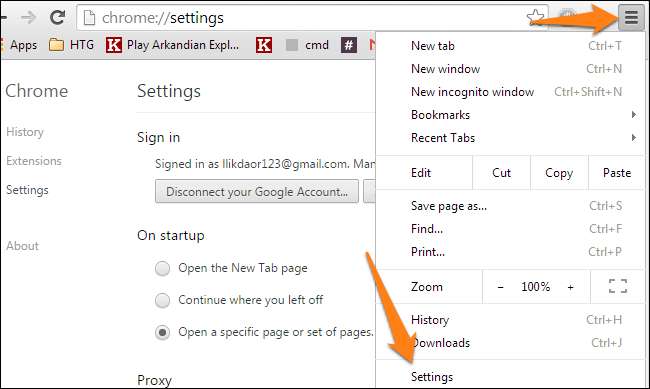
Przewiń w dół, aż dojdziesz do sekcji „Treść internetowa” i kliknij „Dostosuj czcionki”.

Możesz też po prostu wpisać chrome: // settings / fonts w przeglądarce i nacisnąć „Enter”. Teraz możesz zmienić wszystkie ustawienia czcionek.
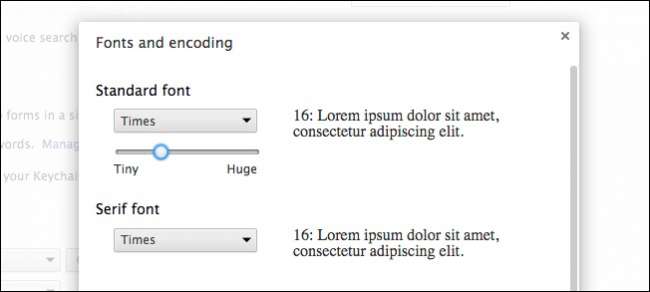
W razie potrzeby zmień czcionki i naciśnij „Gotowe”, a następnie uruchom ponownie przeglądarkę.
Zmiana czcionki przeglądarki Firefox
Jeśli używasz Firefoksa jako głównej przeglądarki, możesz edytować czcionki w zaledwie kilku prostych krokach. Rozpocznij, naciskając trzy poziome paski w prawym górnym rogu przeglądarki, a następnie wybierz „Opcje”.
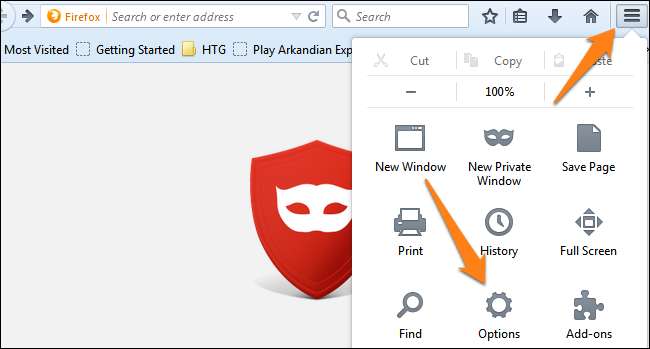
Następnie należy kliknąć zakładkę „Zawartość” i wybrać czcionkę z listy dostępnych czcionek w menu rozwijanym.

W tym oknie możesz także zmienić rozmiar i kolory czcionki. Klikając przycisk „Zaawansowane”, możesz także edytować następujące ustawienia.
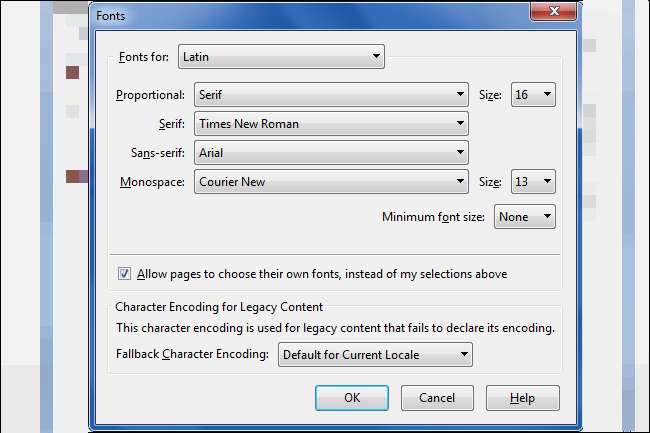
Uwaga: pamiętaj, aby zostawić zaznaczone pole „Zezwalaj stronom na wybieranie własnych czcionek”, w przeciwnym razie wiele stron internetowych zostanie uszkodzonych. Wiele witryn, w tym ta, używa ikon, które są faktycznie zaimplementowane jako niestandardowe czcionki.
Zmiana czcionki Internet Explorera
Jeśli jesteś użytkownikiem IE, w kilku prostych krokach możesz również zmienić ustawienia czcionek swojej przeglądarki. Zacznij od naciśnięcia małego koła zębatego w prawym górnym rogu przeglądarki, a następnie kliknij przycisk „Opcje internetowe”.
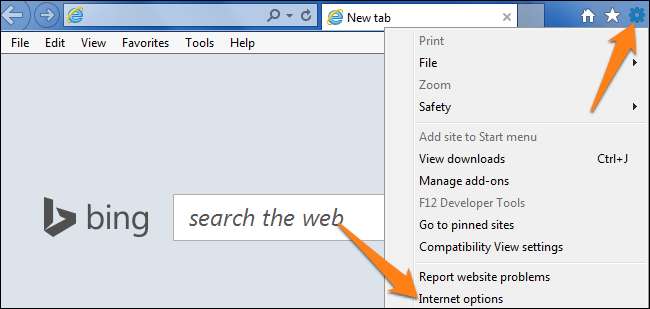
Teraz spójrz na dół wyskakującego okienka i wybierz „Czcionki”.
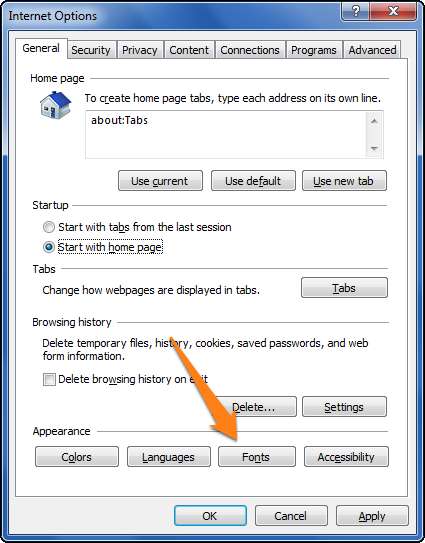
Teraz możesz dowolnie zmieniać swoją stronę internetową i czcionki zwykłego tekstu.
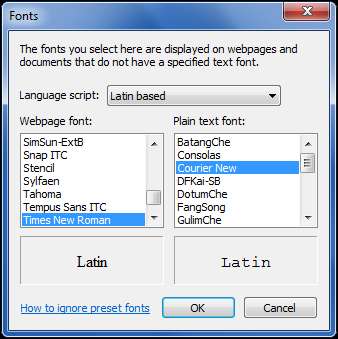
Mamy nadzieję, że ten samouczek okazał się przydatny. Baw się dobrze, eksperymentując z różnymi czcionkami i ustawieniami w przeglądarce. Znajdź coś, co pasuje do Twojej osobowości i dostosuj przeglądarkę do siebie.







